时间:2018-12-19 09:04:48 作者:wenjun 来源:系统之家 1. 扫描二维码随时看资讯 2. 请使用手机浏览器访问: https://m.xitongzhijia.net/xtjc/20181219/144668.html 手机查看 评论 反馈
如何在微视中添加字幕?微视是时下非常热门的短视频app,用户可以使用其观看好玩的视频。想要在微视中添加字幕,具体该怎么操作?下面就是微视添加字幕的教程,一起来看看吧!
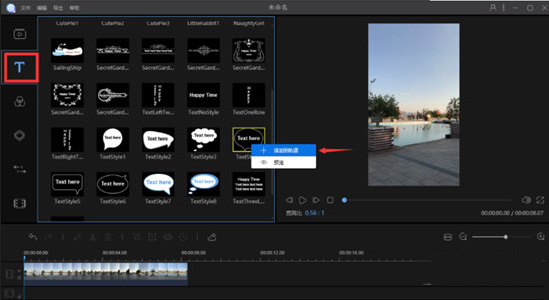
打开字幕制作软件编辑素材。
再打开视频编辑软件,这里小编以爱剪辑为例,选择9:16的比例,导入你刚拍好的短视频。并且把视频拖到下方的视频编辑轨道上。
在时间线上拖动分割轴,标记好素材需要添加字幕的地方。
然后点击文字素材,选好喜欢的一款右击素材选择“添加到轨道”
双击字幕即可改变字体、颜色、大小、文字内容等,按确定即可
编辑好之后,直接按导出,再传到手机上保存就可以了
最后在微视中点击下方圆点,点击本地,勾选刚刚编辑好的视频发布即可。
上面就是微视添加字幕的教程,大家了解了吗?更多相关教程,请继续关注系统之家。
发表评论
共0条
评论就这些咯,让大家也知道你的独特见解
立即评论以上留言仅代表用户个人观点,不代表系统之家立场